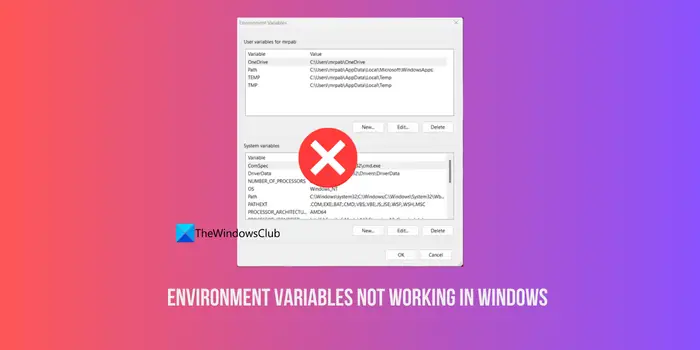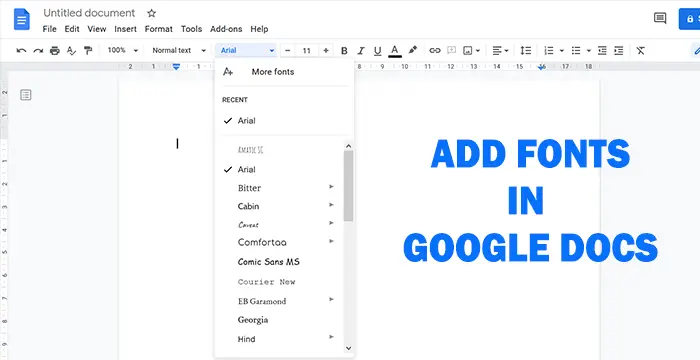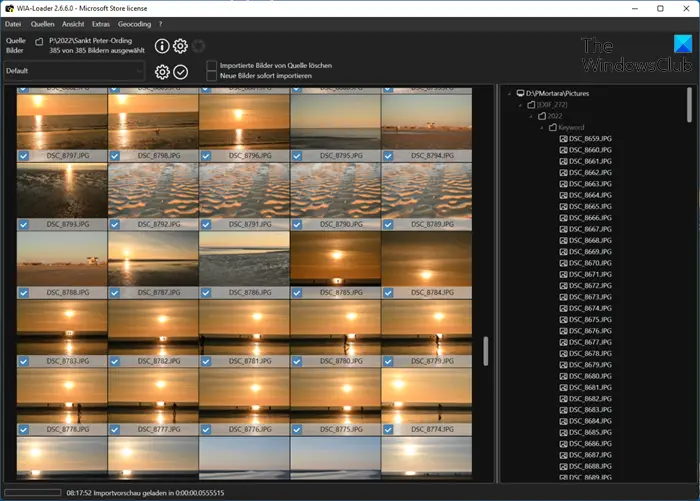QRコードオンラインでビジネスを促進するのに非常に役立ちます。 Google Play や App Store には、ウェブサイト用の QR コードの作成に役立つアプリがたくさんあるのを見たことがあるでしょう。 Windows 10 では、サードパーティのアプリを使用せずに QR コードを作成できることをご存知ですか? Microsoft Office は、Windows ユーザーにこの機能を提供します。この記事では、QR コードを作成するプロセスについて説明します。マイクロソフトパワーポイントそしてエクセルWindows 10で。
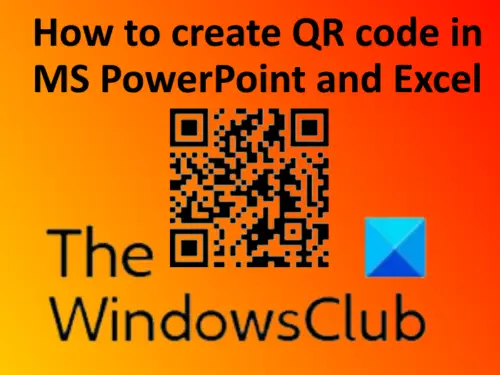
始める前に、PC またはラップトップがインターネットに接続されていることを確認してください。アクティブなインターネット接続がなければ、QR コードを作成できません。
PowerPointでQRコードを生成する方法
Microsoft PowerPointでQRコードを作成する方法を見てみましょう。
1] Windows PC で Microsoft PowerPoint を起動します。 QR コードジェネレーターは追加されません。マイクロソフトオフィスデフォルトでパックします。したがって、追加する必要があります。これについては、「挿入 > 保存」皆さんの中には「」という人もいるかもしれません。アドインを入手する「」の代わりに店」オプションは、Microsoft Office のバージョンに応じて異なります。
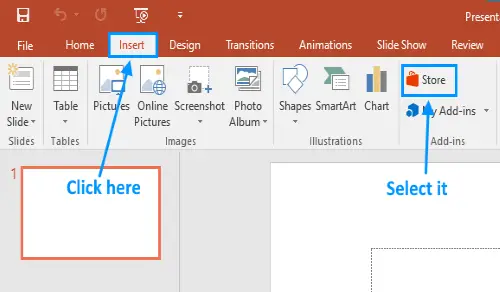
2] 新しいウィンドウが画面に表示されます。そのウィンドウの検索ボックスに「」と入力します。QR”を選択し、”を押します。入力」検索結果には「」と表示されます。QR4オフィス” が一番上にあります。 「」をクリックしてこのアドインをインストールします。追加" ボタン。新しいポップアップウィンドウが画面に表示されますので、「」をクリックします。続く」
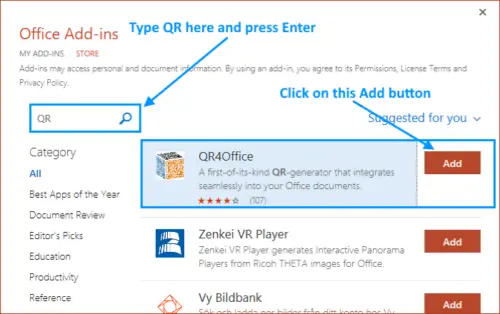
3] PowerPoint にプラグインをインストールすると、右側のパネルにプラグインが表示されます。新しい PowerPoint プレゼンテーションでは、「」からプラグインにアクセスできます。[挿入] > [マイ アドイン]」
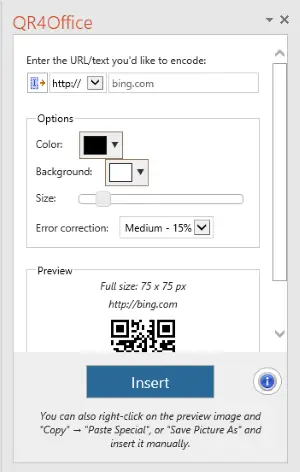
4] これで、PowerPoint プレゼンテーションに QR コードを作成して挿入できるようになりました。このためには、右側のパネルに URL を入力する必要があります。 HTTPS:// または HTTP:// はドロップダウン メニューで使用できるため、指定せずに URL を貼り付けるだけです。以下のスクリーンショットを参照してください。 「」を選択すると、カスタム テキストの QR コードを生成することもできます。カスタム」ドロップダウン メニューのオプション。
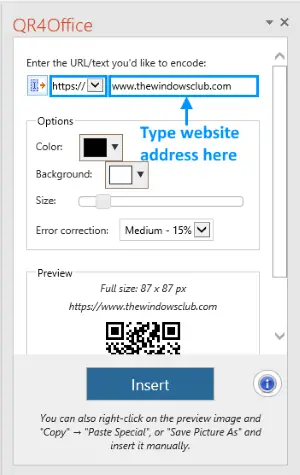
5] QR コードの準備ができました。「」をクリックしてスライドに挿入します。入れる" ボタン。 「挿入」ボタンが機能しませんでした。したがって。コードを手動でコピーして貼り付けてスライドに挿入しました。コードを右クリックしてコピーできます。 Ctrl+Vが機能しない場合は、右クリックで貼り付けてください。または、画像をコンピュータにダウンロードして、PowerPoint スライドに挿入することもできます。

Android アプリで QR コードをスキャンして、機能するかどうかを確認しました。コードをスキャンした後に得られたものを以下のスクリーンショットに示します。
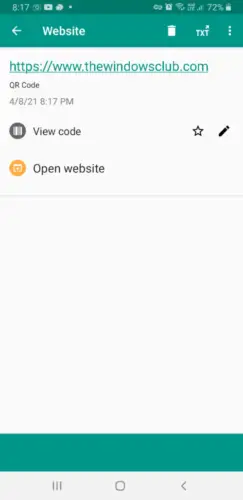
ExcelでQRコードを作成する方法
PowerPoint などの Microsoft Office アプリケーションにアドイン QR4Office をインストールすると、Word、Excel などの他のアプリケーションでも利用できるようになります。
1] Excelを起動し、「[挿入] > [マイ アドイン]」 QR4Officeを選択し、「」をクリックします。入れる」
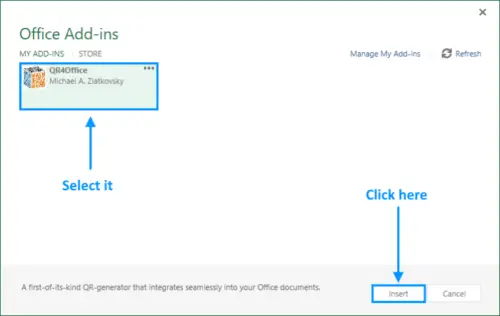
2] その後は、PowerPoint と同様に右側のパネルで利用できるようになります。ここで、PowerPoint で行ったのと同じ手順を繰り返して QR コードを作成する必要があります。もし「」入れる」オプションが機能しない場合は、QR コードをコピーして、それぞれのセルに貼り付けることができます。 QR コードを貼り付けることができない場合は、QR コードを右クリックしてコンピュータに保存してください。
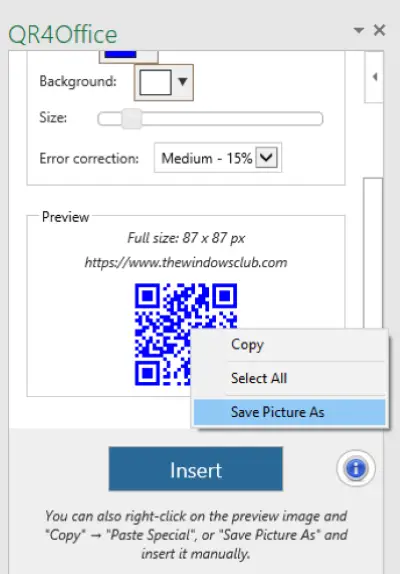
3] 次に、「」に進みます。挿入 > 画像」をクリックし、コードを選択して Excel に挿入します。
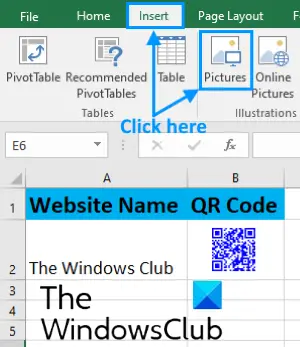
それでおしまい。 PowerPoint と Excel で QR コードを作成できるようになりました。

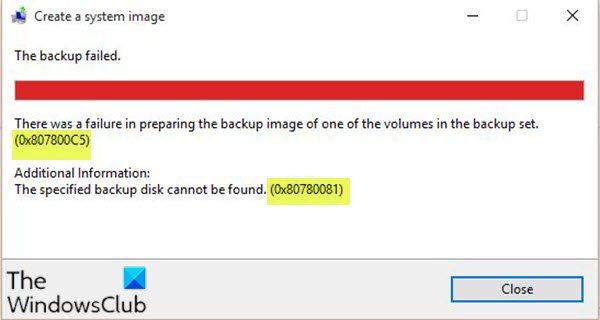
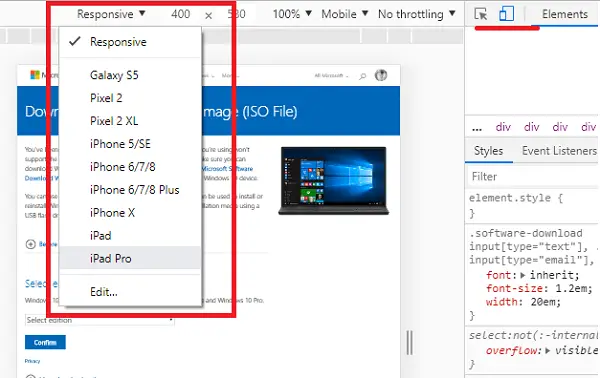
![付箋は現在利用できません [修正済み]](https://rele.work/tech/hayato/wp-content/uploads/2018/01/Sticky-Notes-is-currently-not-available-to-you-1.png)